您是否在想要关闭电脑时,意外触发了假关机,之后电脑就再也无法启动了?面对这样的电脑故障,很多人可能会感到十分无助。不用担心,这里将为您详尽解答假关机后...
2025-04-01 4 怎么办
在现代生活中,电脑已经成为了我们工作和娱乐不可或缺的工具。然而,许多用户在使用电脑的过程中会遇到一些问题,比如需要彻底关机或处理关机后自动开机的情况。本文将带您详细了解如何彻底关闭电脑,并提供解决电脑关机后自动开机的方法。
要使电脑彻底关机,您需要遵循正确的步骤以确保所有运行的程序和服务都能安全关闭。这不仅可以保护您的数据不受损坏,还能延长电脑的使用寿命。下面将详细指导您完成彻底关机的步骤。
步骤一:关闭所有正在运行的程序
在开始关机之前,请确保关闭所有打开的程序窗口。这是防止数据丢失和确保系统安全的第一步。如果有些程序不能正常关闭,请使用任务管理器强制结束。
步骤二:使用开始菜单的关机选项
1.点击屏幕左下角的“开始”按钮。
2.在弹出的菜单中找到并点击“电源”图标或“关机”选项。
3.确认您的选择,等待系统自动关闭所有已打开的程序,并且清理内存,最终电脑会完全关闭。
步骤三:使用快捷键快速关机
如果需要更快速的关机方式,可以使用组合键“Windows+X”,然后选择“关机”或“电源”按钮旁的“关机”选项。

步骤四:使用命令提示符关机
对于熟悉命令操作的用户来说,可以使用“win键+R”打开运行窗口,输入“cmd”并回车,进入命令提示符窗口后,输入`shutdown/s`命令并按回车,电脑将开始关闭过程。

有些电脑由于BIOS设置或系统软件设置不正确,会在电力供应恢复后自动开机。请按照以下步骤检查并修改设置。
步骤一:进入BIOS设置
在电脑启动阶段,按下特定的键(通常是“Del”或“F2”键)进入BIOS设置界面。不同品牌的电脑可能会有不同的键。
步骤二:查找自动开机设置
在BIOS菜单中找到“PowerManagement”或“ACPISettings”等与电源管理相关的选项。
步骤三:修改自动开机设置
在电源管理菜单中找到“ResumebyAlarm”、“WakeUpEvent”或“PowerOnByRTCAlarm”等类似自动开机的选项,并将其关闭或者设置为Disabled。
步骤四:保存并退出
修改完成后,不要忘记保存设置并退出BIOS。大多数情况下,按“F10”键保存并退出。
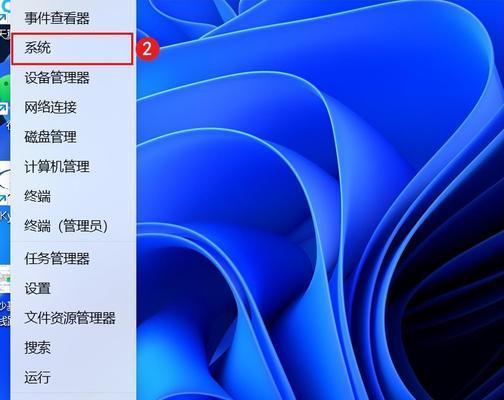
彻底关机对于保护电脑数据和延长使用寿命至关重要。而关机后自动开机主要是由于BIOS或系统设置问题,按照上述步骤进行修改,便可有效解决。如果在实施过程中遇到任何困难,建议咨询专业人士或售后服务。
无论您是想要彻底关机还是解决自动开机的问题,本文都提供了详尽的步骤和解决方案。希望这些信息能帮助您更加安全和方便地使用电脑。
标签: 怎么办
版权声明:本文内容由互联网用户自发贡献,该文观点仅代表作者本人。本站仅提供信息存储空间服务,不拥有所有权,不承担相关法律责任。如发现本站有涉嫌抄袭侵权/违法违规的内容, 请发送邮件至 3561739510@qq.com 举报,一经查实,本站将立刻删除。
相关文章

您是否在想要关闭电脑时,意外触发了假关机,之后电脑就再也无法启动了?面对这样的电脑故障,很多人可能会感到十分无助。不用担心,这里将为您详尽解答假关机后...
2025-04-01 4 怎么办

在当今数字化时代,电脑已成为我们日常工作和生活不可或缺的一部分。然而,经常有用户在使用电脑时遇到图标和文字显示太小,导致阅读困难的问题。尤其对于视力不...
2025-04-01 3 怎么办

随着智能手机摄影功能的日益强大,越来越多的人选择用手机记录生活中的精彩瞬间。然而,在使用过程中,相信不少用户都遇到过这样的问题:手机拍照时方向颠倒。这...
2025-03-30 9 怎么办

在日常使用电脑过程中,你是否遇到了电脑图标突然变灰的困惑?图标变灰通常表示程序无法正常运行或存在某些资源未被正确加载。不用担心,以下步骤将教你如何一步...
2025-03-28 10 怎么办

在当今快节奏的工作环境中,企业对员工的工作要求越来越高,有时甚至会延伸到工作时间之外。对于公司规定下班后不准关机这一问题,如何恰当处理,既能保证个人权...
2025-03-25 12 怎么办
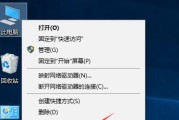
当我们在使用电脑时突然发现一些常用的软件不见了,这时候我们不要慌张,因为很多时候软件并非真的丢失了。本文将为大家提供一些解决软件丢失问题的方法和步骤,...
2025-03-25 9 怎么办